Cách xóa lịch sử tìm kiếm trên Google vô cùng đơn giản, nhanh chóng. Ngay sau đây hãy cùng chúng tôi tìm hiểu chi tiết hơn trong bài viết dưới đây nhé.
Tham khảo thêm
- Cách mở khóa của điện thoại iPhone khi quên mật khẩu
- Cách ẩn tất cả bài viết trên facebook bằng điện thoại

Cách xóa lịch sử tìm kiếm trên Google vô cùng đơn giản
Cách xóa lịch sử tìm kiếm trên Google bằng máy tính
Hướng dẫn nhanh
- Bước 1: Truy cập trình duyệt Google
- Bước 2: Nhấn Dữ liệu cài đặt và cá nhân hoá
- Bước 3: Vào Hoạt động và dòng thời gian
- Bước 4: Chọn Hoạt động của tôi
- Bước 5: Nhấn biểu tượng 3 chấm
- Bước 6: Chọn Xoá hoạt động theo
- Bước 7: Lựa chọn thời gian xoá
- Bước 8: Lựa chọn Thông tin xoá
- Bước 9: Chọn Tiếp theo
- Bước 10: Nhấn Xoá.
Hướng dẫn chi tiết
Bước 1: Truy cập tài khoản Google => Chọn dữ liệu cài đặt và cá nhân hóa.
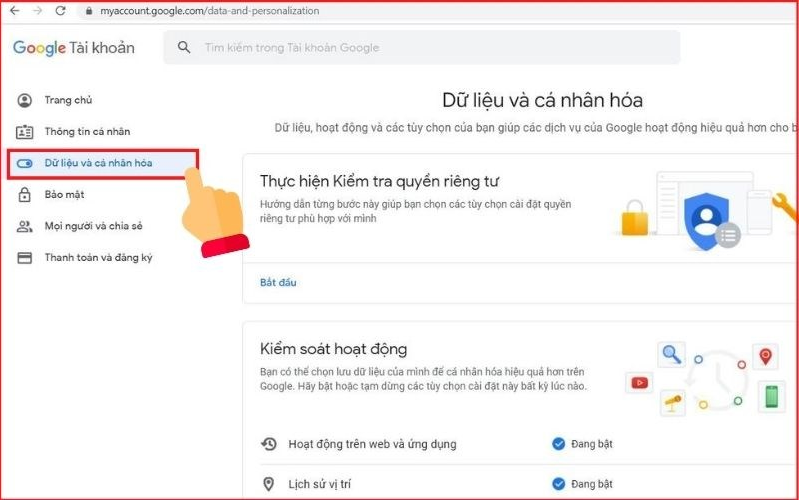
Bước 2: Tại mục hoạt động và dòng thời gian chọn hoạt động của tôi.

Bước 3: Tại thanh tìm kiếm chọn biểu tượng 3 chấm => Xóa hoạt động theo.
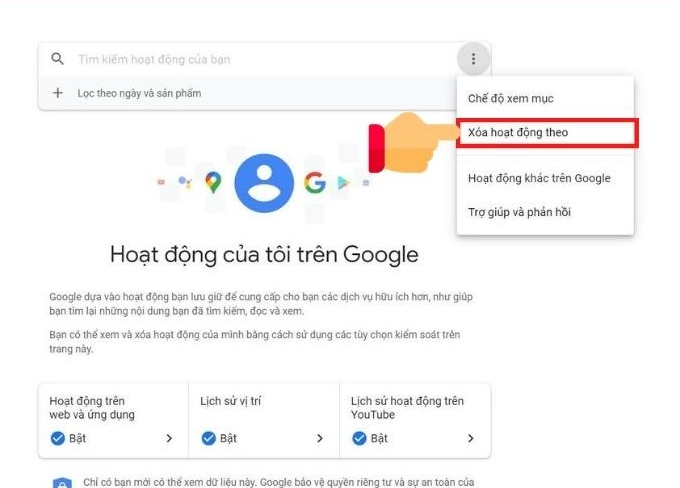
Bước 4: Chọn Thời gian muốn xóa. Ví dụ: Từ trước đến nay.

Bước 5: Tiếp tục bạn lựa chọn dịch vụ thông tin muốn xóa (Hình ảnh, video…) chọn tiếp theo.
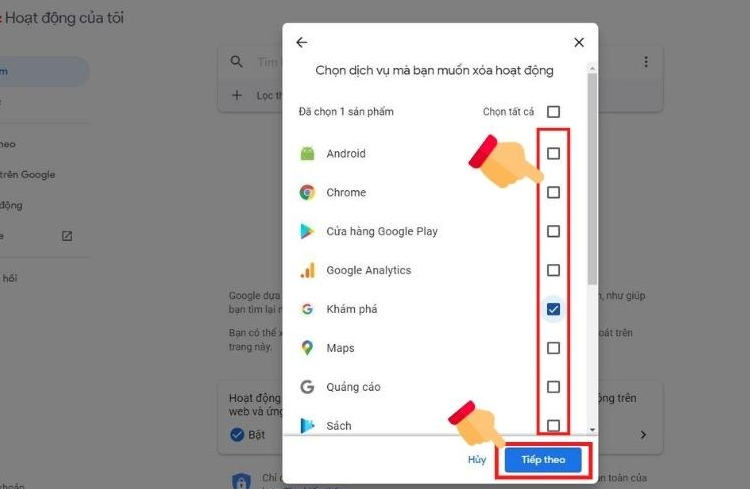
Bước 6: Nhấn Xóa và kết thúc.
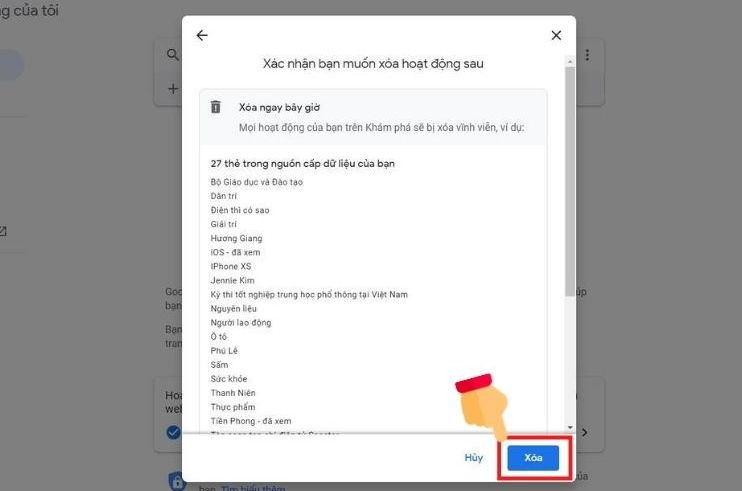
– Nếu muốn chọn lọc thông tin bạn có thể xem lại các liên kết trong bộ nhớ hoạt động tìm kiếm ở phía dưới. Sau đó chọn biểu tượng 3 chấm và nhấn xóa để hoàn thành thao tác.
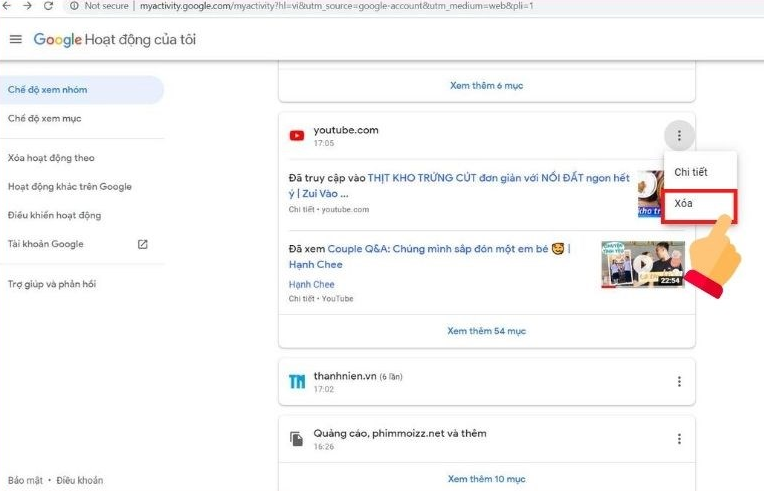
Cách xóa lịch sử tìm kiếm trên Google bằng điện thoại
Hướng dẫn nhanh
- Bước 1: Mở ứng dụng Google
- Bước 2: Chọn Thêm
- Bước 3: Nhấn Hoạt động tìm kiếm
- Bước 4: Chọn biểu tượng Thêm
- Bước 5: Nhấn Xoá hoạt động theo
- Bước 6: Lựa chọn Thời gian muốn xoá
- Bước 7: Nhấn Từ trước đến nay
- Bước 8: Lựa chọn Dịch vụ thông tin muốn xoá
- Bước 9: Xác nhận Xoá dữ liệu.
Hướng dẫn chi tiết
Bước 1: Mở Google trên điện thoại => chọn biểu tượng thêm.
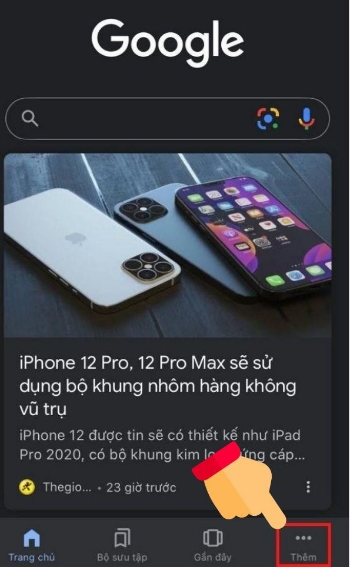
Bước 2: Vào hoạt động tìm kiếm.
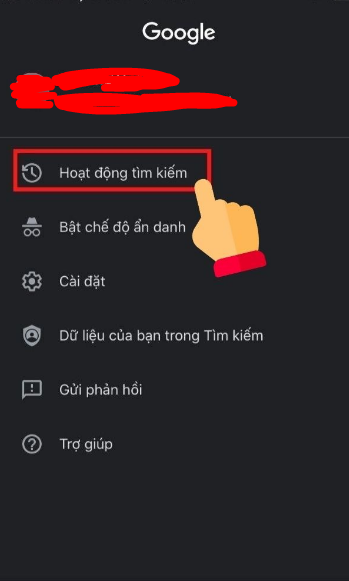
Bước 3: Ở bên phải thanh tìm kiếm hãy nhấn vào biểu tượng Thêm => Xóa hoạt động theo.
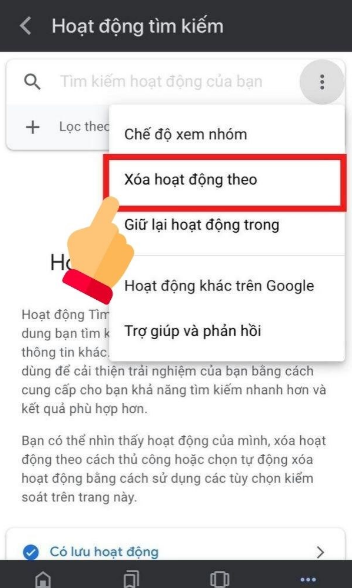
Bước 4: Chọn thời gian muốn xóa ví dụ mình chọn từ trước đến nay.

Bước 5: Sau đó tiếp tục lựa chọn hoạt động thông tin muốn xóa: Hình ảnh, video, từ khóa tìm kiếm hay xoá tất cả =.> Bấm tiếp theo.

Bước 6: Chọn xóa để hoàn thành các thao tác trên.
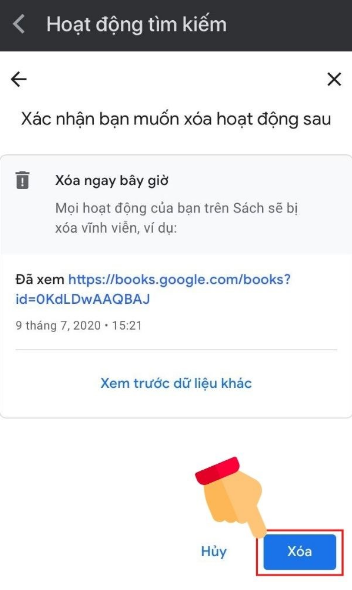
Mong rằng những chia sẻ về bài viết ” Cách xóa lịch sử tìm kiếm trên Google ” trên sẽ giúp cho bạn một phần nào đó. Xin chân thành cảm ơn bạn khi đã xem hết bài viết này.



